여러분이 여전히 열렬한 페이스북 사용자이든, 아니면 그저 생일 알림을 위해 페이스북을 사용하고 있든, 한 가지 확실한 것은 여러분의 페이스북 계정에 엄청나게 많은 사진, 비디오, 추억이 저장되어 있다는 것입니다. 갑자기 모든 것을 잃는다고 상상해 보세요?
클라우드에 Facebook 사진을 백업하면 실수로 Facebook에서 삭제하더라도 소중한 추억의 사본을 계속 보관할 수 있습니다. 또한 계정이 해킹되거나 비활성화될 경우 해당 사진에 액세스할 수 없게 되는 등 더 나쁜 상황으로부터도 보호받을 수 있습니다.
이 가이드에서는 Facebook 사진을 백업하는 몇 가지 방법을 소개합니다. 여기에는 몇 번의 클릭만으로 사진과 비디오를 전송할 수 있는 Facebook 및 Dropbox 통합도 포함됩니다.
페이스북에서 사진을 다운로드하는 방법
Facebook 사진과 비디오를 오프라인으로 백업하는 한 가지 방법은 Facebook 계정에서 컴퓨터, 태블릿 또는 휴대폰으로 다운로드하는 것입니다.
사진을 열고 세 개 점 아이콘을 클릭한 다음, 다운로드(데스크톱) 또는 사진 저장(모바일)을 선택하면 단일 사진을 다운로드할 수 있습니다.
Facebook에서 모든 사진을 다운로드하려면 Facebook에 요청을 제출해야 합니다.
- 귀하의 계정에 로그인하세요.
- 오른쪽 상단의 프로필 사진을 클릭하거나 탭한 다음 설정 및 개인정보보호를 클릭하세요.
- 설정을 클릭하거나 탭합니다.
- 계정 센터를 클릭하거나 탭한 다음 사용자 정보 및 권한을 클릭합니다.
- 정보 다운로드를 클릭하거나 탭한 다음,정보를 다운로드하거나 전송하세요.
- 정보를 다운로드할 프로필을 선택한 후 다음을 클릭하거나 탭하세요.
- 프로필 정보를 모두 다운로드하지 않으려면 다운로드할 정보 선택 목록에서 모두 선택 해제를 클릭하거나 탭하세요.
- 목록에서 게시물을 선택한 후 다음을 클릭하거나 탭합니다.
- '장치에 다운로드'를 선택하면 파일을 컴퓨터, 태블릿 또는 모바일 기기에 다운로드할 수 있습니다.
- 요청 제출을 클릭하거나 탭하세요.
다운로드가 준비되면 4일 동안 계정 센터나 설정에서 다운로드할 수 있습니다. Facebook에서 다운로드가 준비되었다는 내용의 이메일 알림을 받게 됩니다. 파일을 다운로드하려면 정보 다운로드 도구의 사용 가능한 다운로드 섹션으로 이동합니다. 그런 다음 다운로드를 클릭하거나 탭하고 계정 비밀번호를 입력합니다.
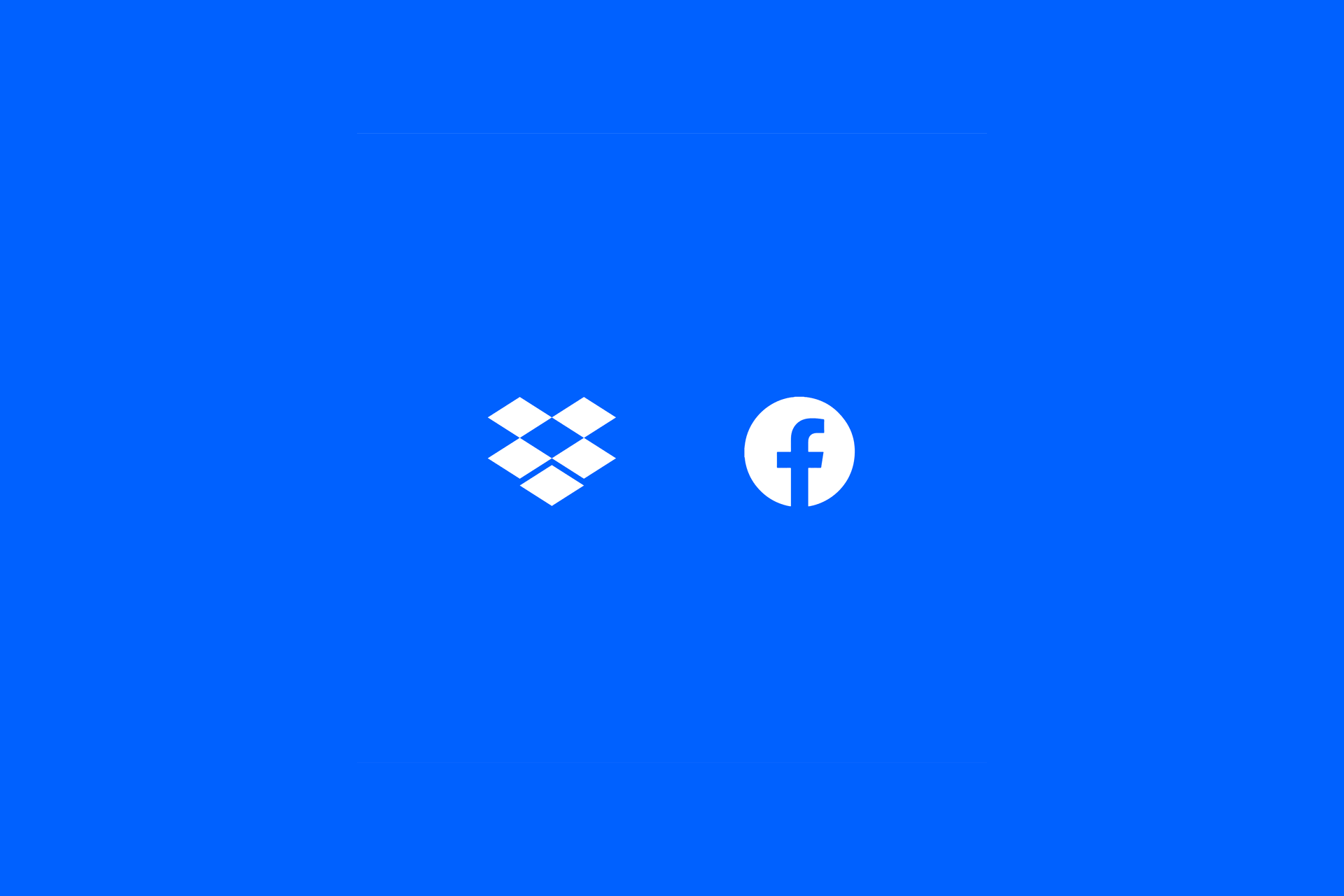
Facebook 사진을 Dropbox에 백업하는 방법
Facebook과 Dropbox를 통합하면 Facebook에서 전체 사진과 비디오 라이브러리를 쉽고 안전하게 전송할 수 있습니다. 비디오나 사진을 전송할지 선택하고 Facebook을 Dropbox 계정에 일시적으로 연결하고, 확인하면 됩니다. 그게 전부입니다.
facebook.com 또는 Facebook 모바일 앱에서 Dropbox 계정으로 사진이나 비디오를 전송하려면:
- facebook.com에 로그인하거나 Facebook 모바일 앱을 엽니다.
- 오른쪽 위에 있는 아래쪽 화살표를 클릭합니다.
- Android에서는 화면 상단의 메뉴 아이콘(겹쳐 쌓인 줄 모양)을 탭합니다.
- iOS에서는 화면 하단의 Facebook 로고를 탭하세요.
- 설정 및 공개 범위를 선택합니다.
- 설정을 클릭합니다.
- 내 Facebook 정보를 클릭합니다.
- 모바일의 경우에는 내 정보로 스크롤을 내립니다.
- 정보 사본 전송 옆에 있는 보기를 클릭합니다.
- 모바일의 경우에는 정보 사본 전송을 누릅니다.
- 다음을 클릭합니다.
- 대상 선택 아래에서 Dropbox를 선택합니다.
- 사진을 내보낼지, 또는 동영상을 내보낼지 선택한 후 다음을 클릭합니다.
- 한 번에 한 가지 미디어 유형만 내보낼 수 있습니다. 사진과 동영상 둘 다 전송하려면 한 가지 유형에 대한 절차를 완료한 후 다른 유형을 내보내기 위한 단계를 반복하세요.
- 연결을 클릭합니다.
- 전송 확인을 클릭하세요.
파일은 백그라운드에서 Dropbox로 전송되므로 컴퓨터를 켜두거나 상태 표시줄을 응시할 필요가 없습니다. 전송이 완료되면 알림을 받게 되며, 이때 새 "사진 전송"이나 "비디오 전송" 폴더에 파일이 표시됩니다. 모든 것이 앨범별로 그룹화되므로, 원하는 대로 정리할 수 있습니다.
모든 콘텐츠가 Dropbox에 보관되어 있으면 누가 내 사진과 동영상에 액세스할 수 있는지 제어하기도 쉽습니다. 모든 파일은 기본적으로 비공개로 설정되고, 이후 파일을 누구와, 몇 명과 공유할 것인지, 계속 비공개로 유지할 것인지 내 마음대로 선택할 수 있죠.
Facebook 사진을 쉽고 안전하게 백업하세요
Facebook 사진을 다운로드하고 저장하는 것도 중요하지만, 당연히 최고의 품질로 올리는 것이 중요합니다. 사진을 다운로드하는 방법 중 일부는 원하는 결과를 제공하지 못합니다.
Dropbox는 사진 해상도를 압축하지 않으며 오프라인에서 액세스할 수 있도록 파일을 제공할 수 있습니다. 즉, 언제든지 원래 품질로 사진을 볼 수 있습니다.
또한 Dropbox를 사용하면 사진 백업을 추가 보안 조치로 보호할 수 있습니다. 다단계 인증, 종단간 암호화, 사용자 권한은 권한이 있는 사람만 사진에 액세스하고 볼 수 있음을 의미하므로 안심하실 수 있습니다.
소중한 사진, 동영상, 추억을 모두 Facebook에 저장하는 것에는 아무런 문제가 없습니다. 결국, 가장 중요한 것은 이러한 추억을 게시하고 모든 친구와 가족이 함께 즐길 수 있도록 공유하는 것입니다. 하지만 삶의 기록을 보관하기 위해 Facebook에 의존할 필요는 없습니다. 오늘 Dropbox를 사용해 사진과 비디오를 클라우드에 안전하게 보관하세요.


